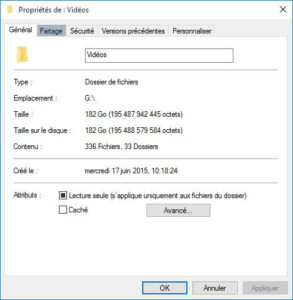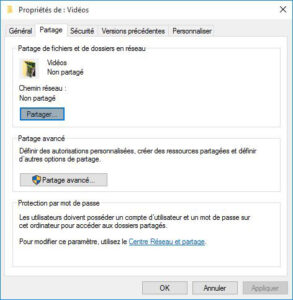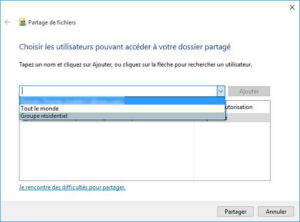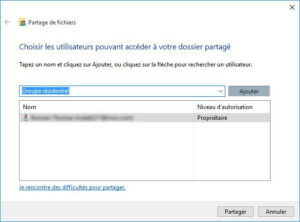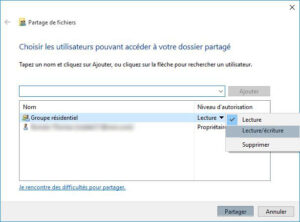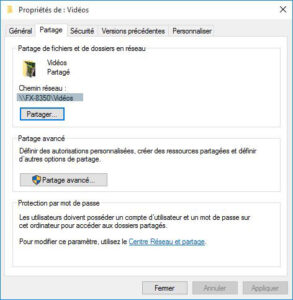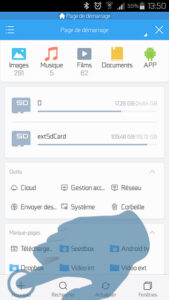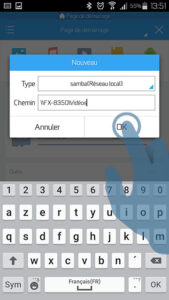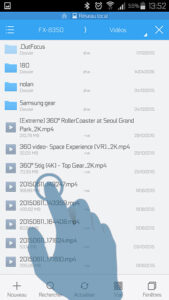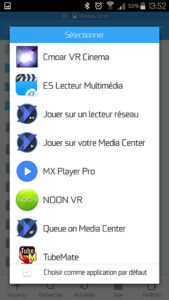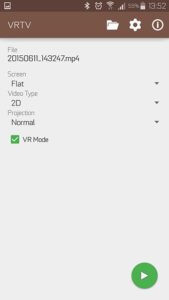Tuto VR : partager un dossier en wifi pour le lire sur un smartphone
Comment partager des dossiers entre un ordinateur sous Windows et un smartphone Android ?
Les vidéos 360 sont extrêmement lourdes et certains smartphones ne possèdent pas de mémoire extensible. cela rend la lecture de ces dernières très compliquée. Le streaming permet de ne pas stocker les vidéos localement. Ce n’est pas une solution à privilégier, car elle ajoute une nouvelle tache de compression / décompression de l’image qui dégrade la qualité et ajoute une latence. Voici une solution permettant de cumuler les avantages d’une lecture locale avec le gain de place offert par le streaming. Cette solution n’est pas toute jeune puisqu’il s’agit du protocole de partage SMB.
La solution donnée ci-dessous vous permettra de lire vos fichiers audio, vidéo, photo, etc. comme s’ils se trouvaient sur votre smartphone et par conséquent permet d’utiliser le lecteur VR de son choix.
Le top 3 des lecteurs vidéo en réalité virtuelle
Le tutoriel
Pré requis:
- Un ordinateur sous Windows
- Un smartphone sous Android
- Une connexion WiFi de préférence 5Ghz
- L’application ES Explorer / ES Explorer Pro
L’application ES explorer gratuite étant maintenant truffée de spywares et de publicités déguisées, nous vous proposons de télécharger ES Explorateur de Fichiers_4.0.2.1 qui ne proposait pas encore de publicité et contenait toutes les fonctions de la version payante.
1- Faites un clic droit sur le dossier que vous souhaitez partager et choisissez « propriétés ».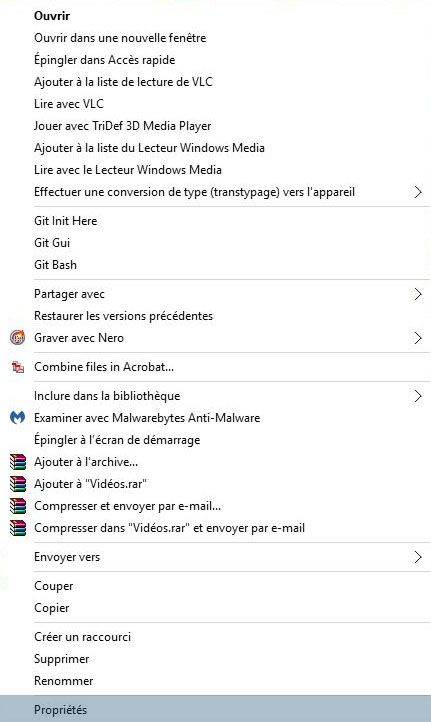
2- Rendez-vous sur l’onglet Partage puis cliquez sur « Partager… ».
3- Sélectionnez « Tout le monde » ou « Groupe résidentiel » puis cliquez sur « Ajouter ».
4- Dans la colonne « Niveau d’autorisation », choisissez « Lecture/écriture » si vous souhaitez éditer les fichiers à partir de votre smartphone ou « Lecture » pour une lecture seule. Notez l’adresse de votre dossier à l’emplacement encadré en bleu sur l’illustration et enfin cliquez sur « Partager ».
5- Sur votre smartphone assurez-vous d’être connecté en WiFi sur le même réseau que votre ordinateur hébergeant le dossier partagé puis ouvrez ES explorer. Appuyez ensuite sur l’icône +. Dans Type, sélectionnez « samba » puis dans « Chemin » saisissez l’adresse de votre dossier.
6- Selon la configuration de session de votre ordinateur ES Explorer pourra vous demander un login et un mot de passe. Si vous utilisez un compte Microsoft, saisissez l’adresse email complète de votre compte ainsi que votre mot de passe d’ouverture de session. Si vous utilisez un compte local, saisissez votre couple d’identifiants/mot de passe. Une fois renseignés vous devriez voir vos fichiers partagés, il ne vous reste plus qu’as appuyer sur le fichier de votre choix et choisir le programme associé.
C’est terminé !
L’avantage du partage de fichiers face à la solution de streaming est simple, avec le partage de fichier c’est votre smartphone qui se charge du décodage de la vidéo réduisant ainsi la latence et conservant la qualité vidéo du fichier d’origine.